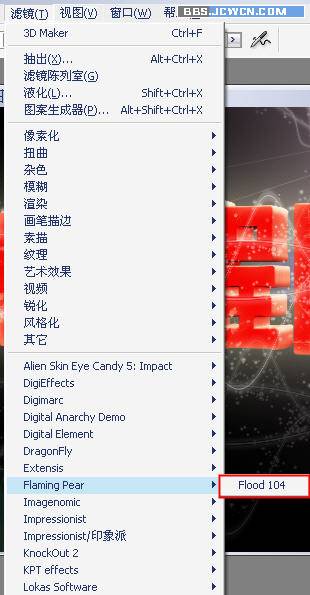Photoshop效果教程:颓废风格效果教程(6)
来源:
作者:
学习:6106人次
作者:Derek-Yu 作者: 来源:中国教程网

原图

第一步:在PS中打开原图,按Ctrl+J复制一层得到图层1,对图层1执行菜单命令:滤镜》纹理》颗粒参数如下图:
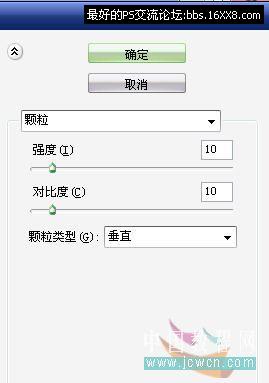

第三步:回到背景图层,再次按下Ctrl+J复制得到背景副本,对背景副本执行菜单命令:滤镜》模糊》高斯模糊,模糊半径为1.5左右,把背景副本的混合模式改为“变亮”,不透明度改为50%。如下图:
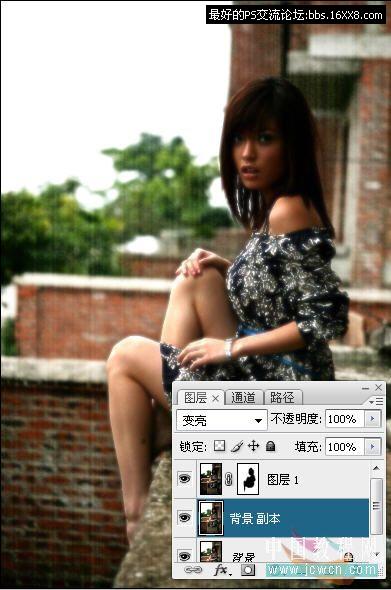
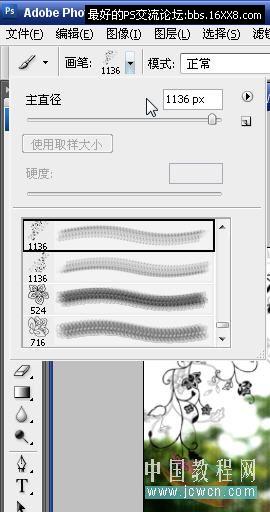
按左右中括号键调整笔刷大小,在图像的右上角做出如下图的效果:


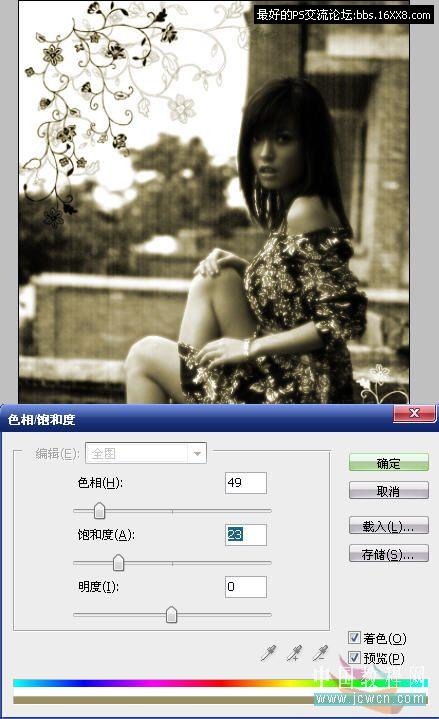
再添加一个亮度对比度调整层,参数如下图:


| 以下为引用的内容:本Photoshop教程介绍颓废风格效果的制作。思路:先简单的给图片加上一些纹理效果,可以使用滤镜也可以用纹理素材。加好后再整体调色。最后是装饰笔刷及文字效果。 |
学习 · 提示
相关教程
关注大神微博加入>>
网友求助,请回答!